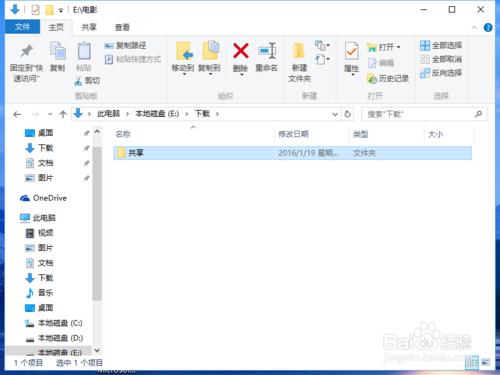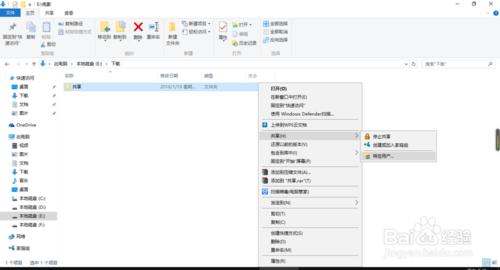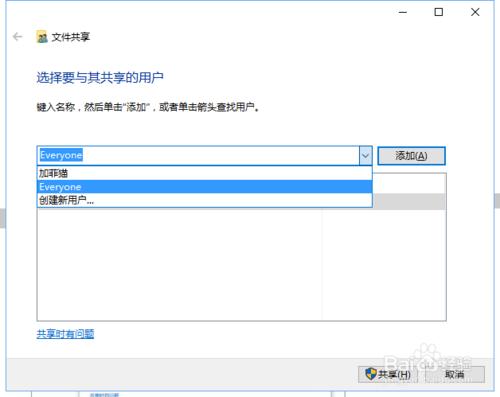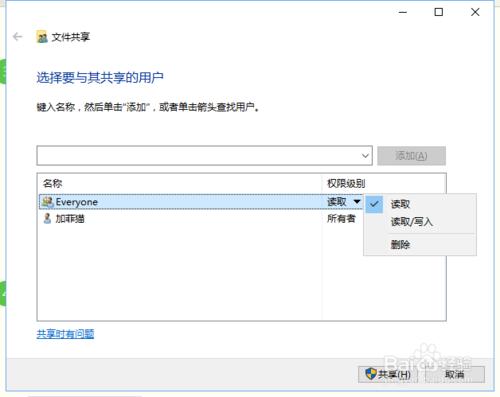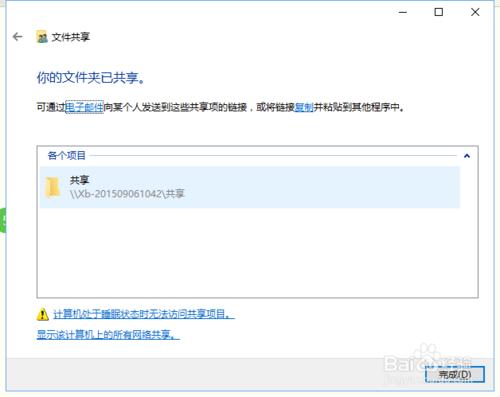下面我教大家如何在WINDOWS10系統中設定共享資料夾。
工具/原料
win10系統的電腦
方法/步驟
首先找到準備要共享的資料夾。
右鍵點選資料夾,滑鼠移動到“共享”,然後在右邊選單中選擇“特定使用者”。
點選後,彈出檔案共享視窗,點選下面的向下箭頭,可以開啟下拉共享使用者列表,在列表中選擇Everyone,然後點選“新增”。
點選後,共享的使用者就可以在底下的方框裡看到,點選“讀取”設定許可權(選擇“讀取”為“只讀模式”,選擇“讀取/寫入”表示允許網路使用者更改此資料夾中的檔案),選擇好許可權後點擊右下角“共享”。
系統提示共享資料夾設定成功,點選“完成”。
在區域網內其他電腦“開始”選單中調出“執行”對話方塊(或者win鍵+R),鍵入“\\+正確的IP地址”,點選“確定”。